Gmail pokračuje i po zavedení nových funkcíjeho přepracování. Jen před několika dny byl důvěrný režim aktivní. Nyní je k dispozici nový režim offline, který můžete povolit. Nový režim Offline Offline přináší offline podporu pro čtení a psaní e-mailů. Toto je stěží první podnik Google v offline aplikacích. Celá sada produktivity Google má verzi offline a stejně jako sada produktivity je režim offline v režimu Gmail umožněn pomocí rozšíření Chrome.
Protože to funguje s rozšířením Chrome, je topřichází s velkým omezením; funguje to pouze s prohlížečem Chrome a doslova každý druhý prohlížeč je uzamčen. Ve Firefoxu nebo Edge nemůžete používat offline režim Gmailu. Chcete-li jej používat, musíte být také v novém Gmailu a musíte používat Chrome 61 nebo vyšší.
Režim offline Gmail
Chcete-li povolit režim offline offline, navštivte ChromeInternetový obchod a nainstalujte aplikaci Gmail Offline. Aplikaci můžete nainstalovat přímo, nebo můžete otevřít Gmail v Chromu, kliknout na ozubené kolo pod profilovým obrázkem a vybrat Nastavení. Na stránce Nastavení přejděte na kartu Offline a vyberte Instalovat Gmail offline.
Po instalaci aplikace nebo rozšíření se vraťte na stránku Nastavení> Offline a nakonfigurujte nastavení offline.

Konfigurace jste explicitně povolilioffline mód. Stačí nainstalovat aplikaci nestačí. Jakmile to povolíte, můžete si vybrat, které zprávy, podle toho, kdy byly přijaty, budou uchovány offline. Můžete například nechat offline zprávy ve věku sedmi, deseti nebo třiceti dnů. Můžete si vybrat stažení příloh se zprávami, nebo pouze stáhnout zprávu.
Rovněž je třeba vybrat, co se stane, pokud se odhlásíte z Gmailu. Aplikace si může ponechat kopii zpráv ve vašem systému nebo je může automaticky smazat, když se odhlásíte z Gmailu.
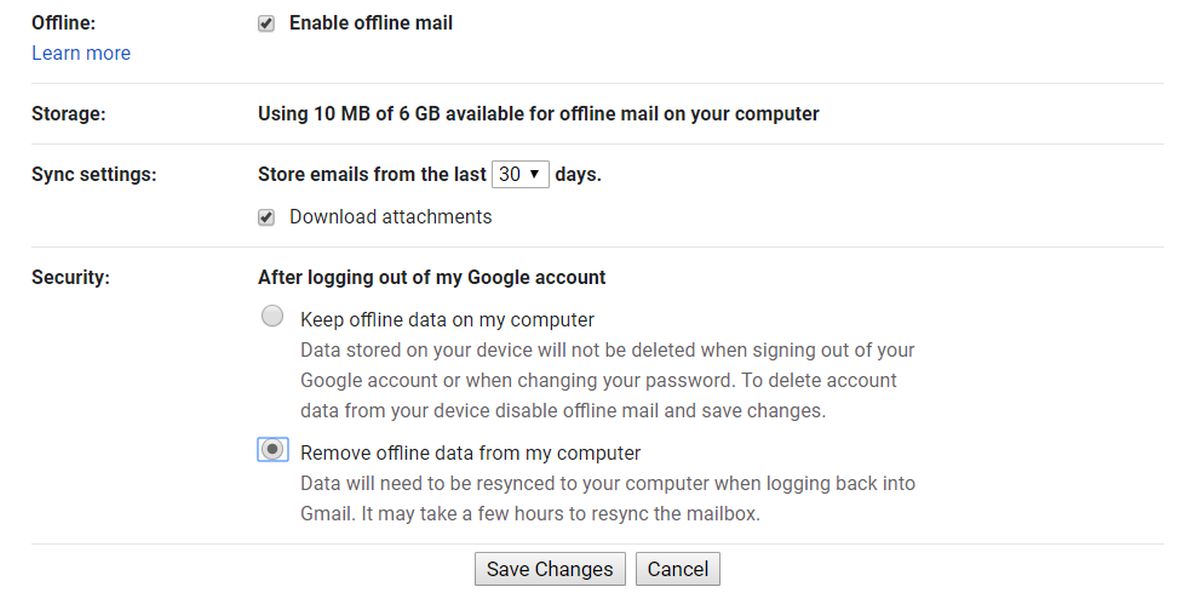
Chcete-li získat přístup k Gmailu offline, otevřete novou kartu a u ostatních aplikací by se měla zobrazit ikona aplikace Gmail Offline. Pokud tomu tak není, přejděte na následující stránku.
chrome://apps/
Zprávy, které byly synchronizovány offline budoubýt k dispozici, když vyberete aplikaci. Dejte jim nějaký čas na synchronizaci všech offline. Můžete archivovat zprávy, psát nové zprávy, číst ty, které byly synchronizovány atd. Aplikace je ve verzi beta, takže spravujte svá očekávání. Měli bychom také zmínit, že tato aplikace zabere značný prostor, pokud obdržíte velké přílohy. Uloží soubory do uživatelské složky ve vašem systému, takže zvažte, že při konfiguraci.













Komentáře